 Cicero
Cicero- Mensagens : 426
Data de inscrição : 15/06/2020
Idade : 58
 AtendeSmart: Como criar, cadastrar e utilizar a nova função "Níveis de Produtos"
AtendeSmart: Como criar, cadastrar e utilizar a nova função "Níveis de Produtos"
Ter Jul 06, 2021 12:06 pm
*** ORIENTAÇÃO ***
Como criar, cadastrar e utilizar a nova função "Níveis de Produtos"
Olá ...
Nesta orientação irei explicar como criar e vincular no cadastro de produto os "Níveis de Produtos" uma funcionalidade nova criada principalmente para Lojas de Autopeças, mas não exclusivamente.
Vamos abordar 4 tópicos que serão:
- Como criar os níveis
- Como Cadastrar os níveis, tendo como base uma revenda de autopeças.
- Como vincular o cadastro de níveis aos produtos
- Como funciona o método de pesquisa
1 - Como criar os níveis
É possível criar até 4 níveis de produto, e para cria-los temos que acessar a tela pelo caminho CADASTROS > DADOS DA EMPRESA > PARÂMETROS > GERAL > CADASTROS > PRODUTOS, como podemos ver na imagem abaixo:
Seguindo a lógica de uma revenda de autopeças, vamos criar os níveis conforme descrito abaixo:
- Montadora
- Veículo
- Ano
- Modelo
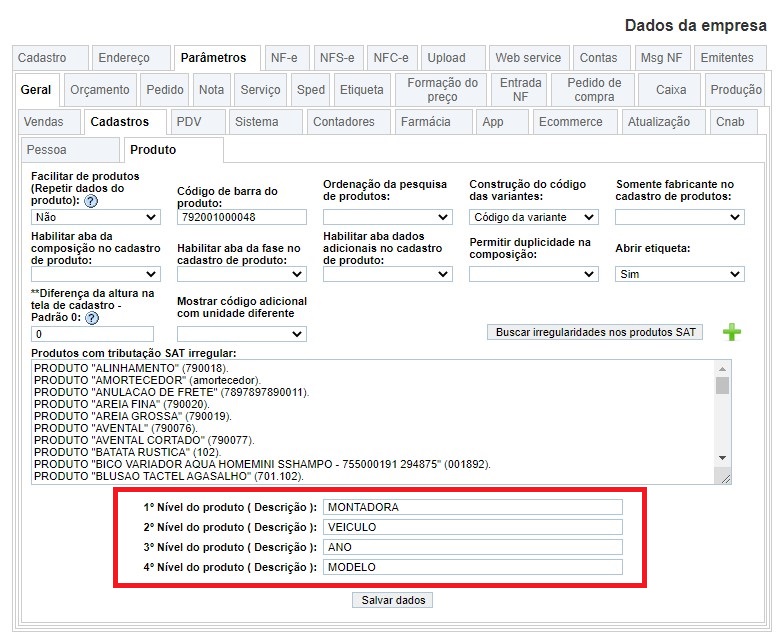
2 - Como Cadastrar os níveis, tendo como base uma revenda de autopeças
Para cadastrar as informações para os Níveis de Produtos, abra o menu "NÍVEIS DE PRODUTOS" no caminho CADASTROS > TABELAS (1ª coluna) > NÍVEIS DE PRODUTO. Caso o menu não esteja aparecendo, teremos que liberar o menu no módulo de USUÁRIOS.
Quando abrir o menu "NÍVEIS DE PRODUTOS" veremos a tela destacada na imagem abaixo, perceba que os níveis criados no dados da empresa se mostram como títulos de colunas, com campos abaixo para lançamento de informações. A partir deste ponto devemos criar a arvore de níveis com as informações, sempre começando no 1º nível, no caso "Montadora", para o 4º nível que será o item "Modelo".
O lançamento é muito simples, a pesar de termos ao lado direito de cada campo o botão de inclusão ]+], digitar a descrição do nível e pressionar a tecla [ENTER] será o suficiente para incluir uma informação no nível desejado.
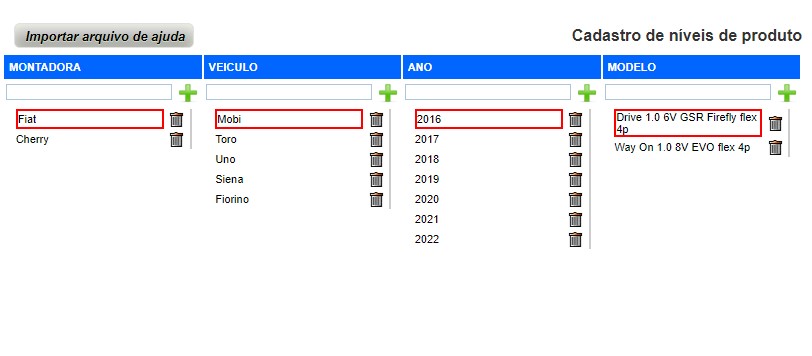
3 - Como vincular o cadastro de níveis aos produtos
Vamos ver agora como indicar em cada produto, a quais níveis de produtos ele pertence, lembrando que um mesmo produto pode pertencer a vários níveis ou seja a varias montadoras e aos seus subníveis.
No caso da imagem abaixo, temos o produto " PALHETA DO LIMPADOR DO PARA-BRISA " que está na montadora Fiat (1º nível), que está vinculada ao veículo Mobi e Uno, que e consequentemente para que anos e modelos ele serve. veja que o nível em foco fica destacado com um contorno na cor vermelha.
A seleção dos níveis se dá marcando o checkbox no mesmo, uma maneira simples e rápida.
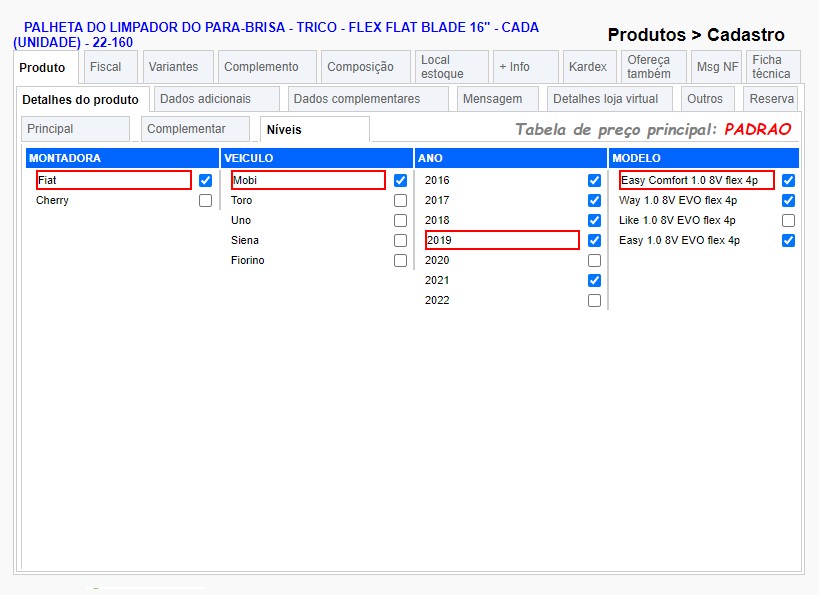
4 - Como funciona o método de pesquisa
O método de pesquisa tanto na tela de pesquisa do Cadastro de Produto quanto na tela de pesquisa F7 é muito simples.
Observe as 1ª e 2ª imagens abaixo, o botão
 que expande a pesquisa por níveis. Neste momento você vê o campo do nível Montadora, clicando no campo já irá aparecer as opções e selecionando a uma o sistema irá mostrar o próximo nível. Ao selecionar uma opção do 2º nível, o sistema irá mostrar o próximo, assim permitindo formar a pesquisa desejada. Para concluir a pesquisa basta clicar no botão BUSCAR. estes passos estão disposto na sequencia, a partir da 3ª imagem abaixo.
que expande a pesquisa por níveis. Neste momento você vê o campo do nível Montadora, clicando no campo já irá aparecer as opções e selecionando a uma o sistema irá mostrar o próximo nível. Ao selecionar uma opção do 2º nível, o sistema irá mostrar o próximo, assim permitindo formar a pesquisa desejada. Para concluir a pesquisa basta clicar no botão BUSCAR. estes passos estão disposto na sequencia, a partir da 3ª imagem abaixo.Lembrando que a qualquer momento, durante a escolha dos Níveis para realizar a pesquisa, você pode limpar as escolhas e iniciar novamente, simplesmente clicando no botão
 .
.
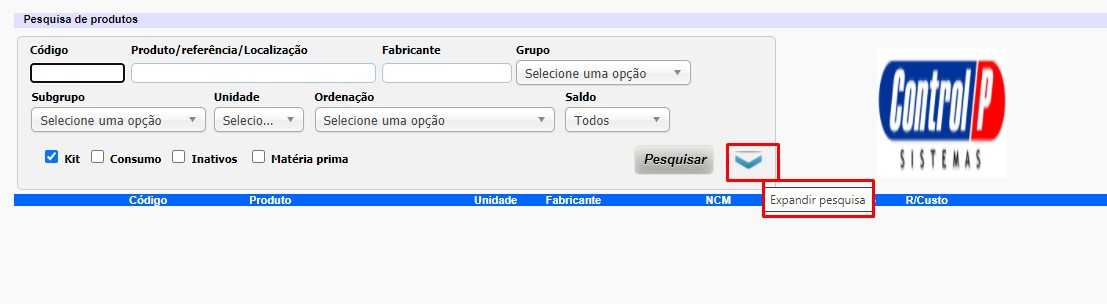
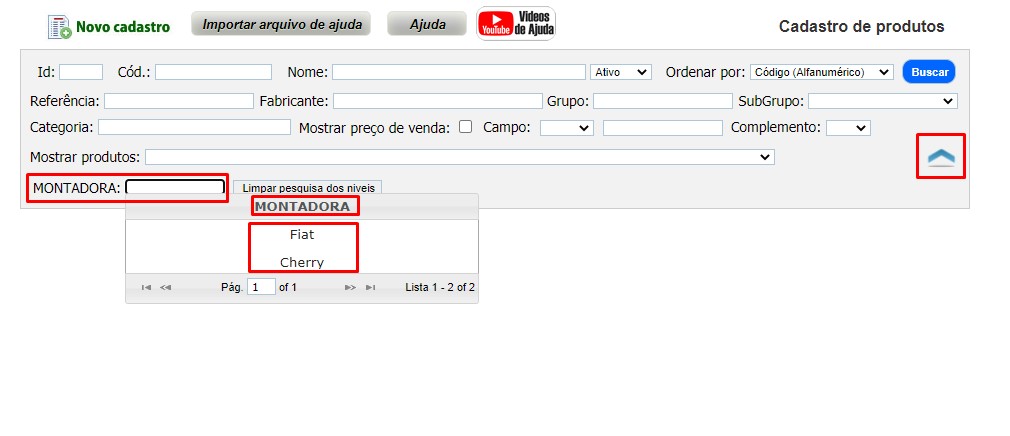
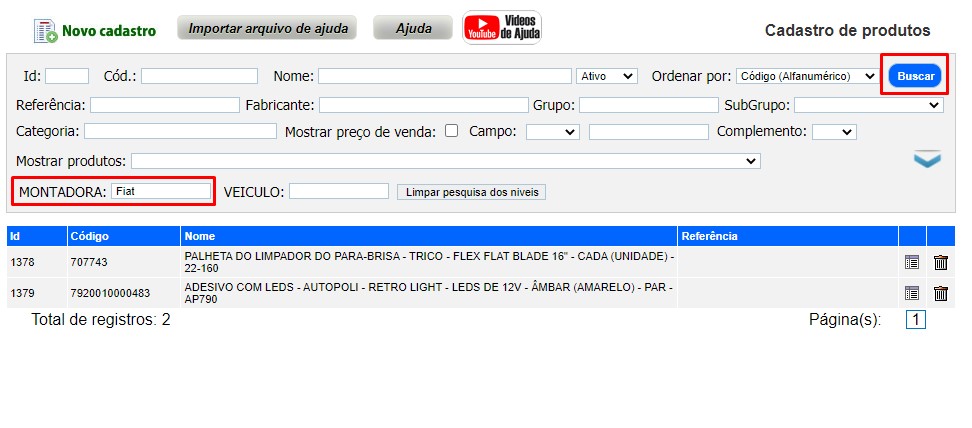
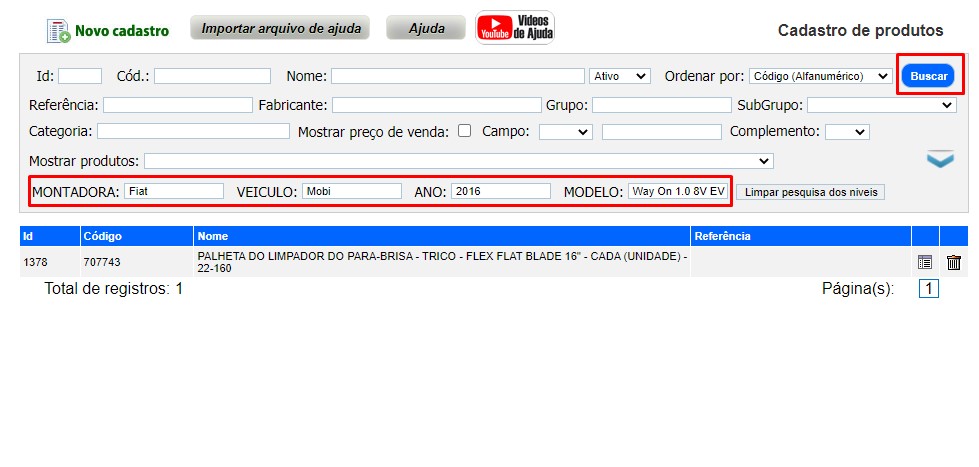
- AtendeSmart: CADASTRO \ PRODUTOS \ REAJUSTE AUTOMÁTICO - Orientação para utilizar o módulo Reajuste Automático de Preços
- ATENDESMART: Função para auxiliar montar orçamentos para clientes com base nos produtos vendidos
- ATENDESMART: Criar um Pedido de Venda e a partir deste pedido criar uma Ordem de Fabricação
- ATENDESMART: Como usar anuncio da SHOPEE para cadastrar um produto no ATENDESMART
- ATENDESMART: Como usar anuncio do MERCADO LIVRE para cadastrar um produto no ATENDESMART
Permissões neste sub-fórum
Não podes responder a tópicos

